win10如何开启ahci模式?随着电脑的使用率越来越高,我们有时候可能会遇到对win10系统开启sata硬盘的ahci模式进行设置,如果我们需要对win10系统开启sata硬盘的ahci模式进行设置时,要怎么处理win10系统开启sata硬盘的ahci模式呢?很多小伙伴不知道怎么详细操作,小编下面整理了win11格式化c盘操作步骤,如果你感兴趣的话,跟着小编一起往下看看吧!

快速讲解win10系统开启SATA硬盘的AHCI模式的图文技巧
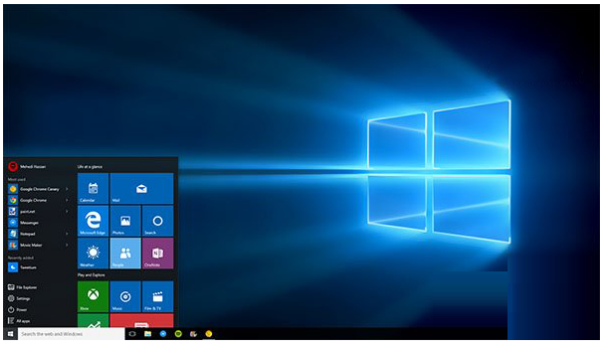
开启AHCI可参考下面的步骤,此法不需要修改注册表:
1、首先,将Win10安全模式添加到系统启动菜单。
2、重启,查看菜单是否已正常添加,并尝试进入安全模式,确定能够正常进入。
3、重启电脑,按键盘快捷键进入BIOS设置。不同品牌电脑进入BIOS设置的方法不一样,一般为F1、F2、F10、Del等按键。
4、在BIOS中找到硬盘控制器模式设置选项(查找包含SATA、IDE、AHCI字样的设置选项),将硬盘模式从IDE更改为AHCI。

由于疫情等原因大家都开始习惯了通过互联网上租车服务的信息多方面,且获取方式简便,不管是婚庆用车、旅游租车、还是短租等租车业务。越来越多租车企业都开始主动把租车业务推向给潜在需求客户,所以如何设计一个租车网站,以便在同行中脱颖而出就重要了,易优cms针对租车行业市场需求、目标客户、盈利模式等,进行策划、设计、制作,建设一个符合用户与搜索引擎需求的租车网站源码。 网站首页
例如,某款电脑启动时按F1键进入BIOS,依次选择Devices→ATA Drives Setup→Configure SATA as→AHCI,如下图所示,最后按F10键保存并退出BIOS。
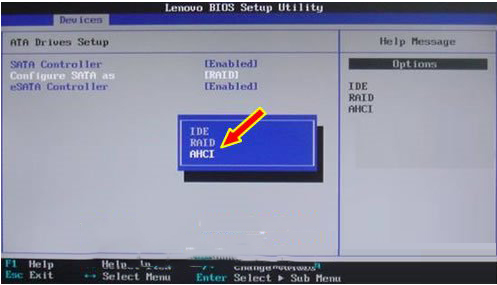
1、保存更改重启电脑,这里要注意一定要先进入安全模式。
2、成功进入安全模式后重启电脑,选择正常启动即可,一般情况下均可正常启动,至此也就完成了硬盘模式从IDE到AHCI的切换。
以上就是【win10如何开启ahci模式-快速讲解win10系统开启SATA硬盘的AHCI模式的图文技巧】全部内容了,更多精彩教程尽在本站!





























